- Η Microsoft δεν έχει εφαρμόσει μια επιλογή για εύκολη εξαγωγή ρυθμίσεων VPN στα Windows 10.
- Αλλά μπορείτε να εξαγάγετε και να αποθηκεύσετε ρυθμίσεις VPN αντιγράφοντας και επικολλώντας ένα φάκελο όλων των συνδέσεων VPN.
- Είναι εύκολη λύση για την εναλλαγή προφίλ με διαφορετικά διαπιστευτήρια σύνδεσης VPN, διευθύνσεις διακομιστή και άλλες λεπτομέρειες σύνδεσης.
- Ωστόσο, αυτή η μέθοδος δεν συγκρίνεται με μια premium υπηρεσία VPN, όπου μπορείτε εύκολα να προσαρμόσετε τις ρυθμίσεις.

Δεν υπάρχει επιλογή στα Windows 10 για εξαγωγή ρυθμίσεων VPN, αλλά υπάρχει μια εύκολη λύση.
Η δημιουργία σύνδεσης VPN στα Windows 10 χρησιμοποιώντας τις εγγενείς ρυθμίσεις του λειτουργικού συστήματος είναι ένας πολύ καλός τρόπος για να αποκρύψετε τη διεύθυνση IP σας, να πλαστογραφήσετε τη γεωγραφική σας τοποθεσία, να αποκτήσετε πρόσβαση σε αποκλεισμένους ιστότοπους και βελτιώστε το ping σας ενώ παίζετε χωρίς να χρειάζεται να εγκαταστήσετε έναν επιτραπέζιο υπολογιστή-πελάτη.
Αλλά είναι επίσης λίγο πιο περίπλοκο από το να χρησιμοποιείτε τον πραγματικό πελάτη VPN που έχει σχεδιαστεί για τα Windows 10 επειδή πρέπει να το κάνετε
δημιουργήστε μια νέα σύνδεση VPN ή επεξεργαστείτε το υπάρχον προφίλ σας κάθε φορά που θέλετε να αλλάξετε το πρωτόκολλο VPN ή να συνδεθείτε σε διαφορετική διεύθυνση διακομιστή VPN.Εκτός αυτού, δεν μπορείτε να εξαγάγετε τις ρυθμίσεις VPN στα Windows 10 τόσο εύκολα όσο κάνετε κλικ σε ένα κουμπί για να αποθηκεύσετε το προφίλ σε άλλη τοποθεσία.
Αν και το λειτουργικό σύστημα της Microsoft δεν έχει βρει μια απλή λύση για αυτό, μπορείτε να το κάνετε αντιγράφοντας και επικολλώντας το φάκελο συστήματος που περιέχει όλες τις συνδέσεις VPN στα Windows 10.
5 καλύτερα VPN που προτείνουμε
 |
59% έκπτωση διαθέσιμη για διετή προγράμματα |  Ελέγξτε την προσφορά! Ελέγξτε την προσφορά! |
 |
Έκπτωση 79% + 2 δωρεάν μήνες |
 Ελέγξτε την προσφορά! Ελέγξτε την προσφορά! |
 |
85% έκπτωση! Μόνο 1,99 $ ανά μήνα για πρόγραμμα 15 μηνών |
 Ελέγξτε την προσφορά! Ελέγξτε την προσφορά! |
 |
Έκπτωση 83% (2,21 $ / Μήνας) + 3 δωρεάν μήνες |
 Ελέγξτε την προσφορά! Ελέγξτε την προσφορά! |
 |
76% (2.83$) σε πρόγραμμα 2 ετών |
 Ελέγξτε την προσφορά! Ελέγξτε την προσφορά! |
Πώς μπορώ να εξαγάγω ρυθμίσεις VPN στα Windows 10;
- Ανοίξτε τα Windows 10 Εξερεύνηση αρχείων (Κλειδί + E).
- Πληκτρολογήστε τα ακόλουθα στη γραμμή διευθύνσεων και πατήστε Εισαγω:
% AppData% \ Microsoft \ Network \ Συνδέσεις - Επίλεξε το Pbk φάκελο, κάντε δεξί κλικ και αντίγραφο (Ctrl + C).
- Επιλέξτε μια διαφορετική τοποθεσία στον υπολογιστή σας και Επικόλληση (Ctrl + V).
Είναι το VPN σας αποκλεισμένο στα Windows 10; Ρίξτε μια ματιά σε αυτό το άρθρο για να το διορθώσετε με μερικά απλά βήματα.
Για να εισαγάγετε ρυθμίσεις στα Windows 10, πρέπει να μεταβείτε στην ίδια θέση και να επικολλήσετε το φάκελο Pbk. Επειδή το μέγεθος του φακέλου είναι αρκετά μικρό, μπορείτε να το αποθηκεύσετε OneDrive ή άλλη υπηρεσία αποθήκευσης cloud, καθώς και να τη διατηρείτε αποθηκευμένη ως πρόχειρο στον λογαριασμό email σας.
Για παράδειγμα, μπορείτε να εισαγάγετε τις ρυθμίσεις VPN από τον οικιακό σας υπολογιστή στην εργασία στα Windows 10. Απλώς λάβετε υπόψη ότι τυχόν υπάρχοντα προφίλ VPN θα αντικατασταθούν από τα νέα.
Εάν σας ενδιαφέρει να διατηρήσετε πολλά προφίλ VPN σε κατάσταση αναμονής, δημιουργήστε πολλούς φακέλους στον υπολογιστή σας όπου μπορείτε να επικολλήσετε το φάκελο Pbk με τις προτιμώμενες ρυθμίσεις VPN.
Όποτε χρειάζεστε ένα νέο προφίλ με συγκεκριμένες ρυθμίσεις VPN, απλώς αλλάξτε τον υπάρχοντα φάκελο Pbk με ένα από τα αντίγραφα.
Εν κατακλείδι, δεν είναι ακριβώς μια βόλτα στο πάρκο για την εξαγωγή ρυθμίσεων VPN στα Windows 10. Αλλά εξακολουθεί να είναι εφικτό χρησιμοποιώντας την παραπάνω λύση. Προτείνουμε να επενδύσετε σε ένα premium υπηρεσία VPN για Windows 10 μακροπρόθεσμα καθώς θα σας εξοικονομήσει πολλούς πονοκεφάλους.
Συχνές Ερωτήσεις
Οι ρυθμίσεις VPN των Windows 10 αποθηκεύονται σε ένα φάκελο Pbk, τον οποίο μπορείτε να βρείτε στο% AppData% MicrosoftNetworkConnections.
Ναι, τα Windows 10 διαθέτουν ενσωματωμένη υποστήριξη VPN για PPTP, L2TP / IPsec με πιστοποιητικό ή προ-κοινόχρηστο κλειδί, SSTP και IKEv2. Μπορείς δημιουργήστε μια σύνδεση VPN στα Windows 10 χωρίς εγκατάσταση πρόσθετου λογισμικού.
Αν σας Το VPN αποκλείεται από το Τείχος προστασίας των Windows, μπορείτε να προσθέσετε μια εξαίρεση στο τείχος προστασίας, να διαμορφώσετε ρυθμίσεις προσαρμογέα, ανοιχτές θύρες και να δοκιμάσετε άλλες πιθανές λύσεις.
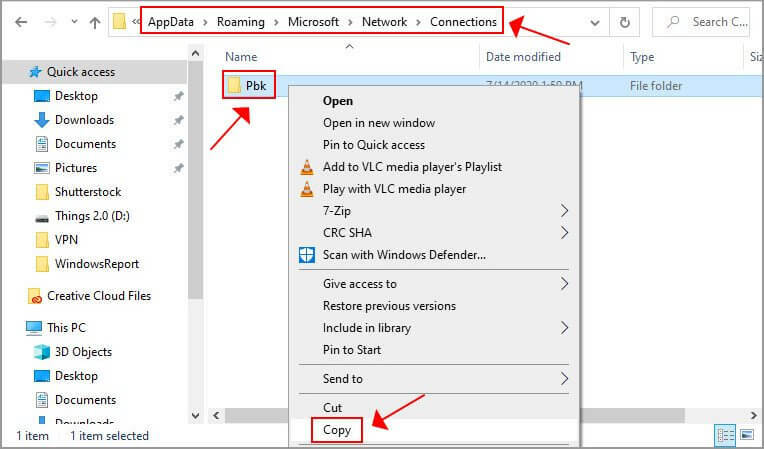


![Απώλεια πακέτου Black Ops 4: Πώς να το διορθώσετε; [3 αξιόπιστες μέθοδοι]](/f/ea425225d4af7f83ec808d851a1aaed3.jpg?width=300&height=460)